Įrenginių nuorodos
-
Android
-
iPhone
-
Mac
- Trūksta įrenginio?
„Minecraft“ serveriai yra puiki galimybė žaidėjams, norintiems nustatyti savo taisykles arba apriboti savo žaidimų ratą. Jei norite nustatyti serverį arba pakviesti draugus į esamą serverį, turite žinoti savo serverio adresą. Tačiau tai nėra taip paprasta rasti, jei niekada to nepadarėte.

Jei jums įdomu, kur ieškoti savo serverio adreso, mes pasiruošę padėti. Šiame vadove paaiškinsime, kaip rasti savo Minecraft serverio adresą skirtinguose įrenginiuose – pultuose, mobiliuosiuose telefonuose, iPad ir Mac. Skaitykite toliau, kad pradėtumėte žaisti „Minecraft“ pagal savo taisykles.
Kaip rasti „Minecraft“ serverio adresą „Xbox“.
Jūsų Minecraft serverio adresas yra jūsų Xbox interneto protokolo adresas arba IP adresas. Tai unikalus skaitmeninis kodas, padedantis identifikuoti tinklą. Norėdami jį rasti, atlikite toliau nurodytus veiksmus.
- Įjunkite konsolę ir paspauskite pagrindinį mygtuką (didelis „X“) ant valdiklio.

- Eikite į „Nustatymai“.

- Pasirinkite „Tinklas“, tada „Tinklo nustatymai“ ir „Išplėstiniai nustatymai“.

- Pasirinkite „IP nustatymai“. Pamatysite savo IP adresą. Nukopijuokite arba užsirašykite ir pasidalykite su draugais.

Kaip rasti savo Minecraft serverio adresą PS4
„Sony“ padarė gana paprastą PS4 IP adreso nustatymą. Vykdykite toliau pateiktas instrukcijas:
- Įjunkite PS4 ir paspauskite PS logotipo mygtuką ant valdiklio, kad atidarytumėte pagrindinį ekraną.

- Eikite į „Nustatymai“.

- Pasirinkite „Tinklas“.

- Pasirinkite „Žiūrėti ryšio būseną“.

- Meniu „Peržiūrėti ryšio būseną“ skiltyje „IP adresas“ matysite savo serverio adresą.

Kaip rasti „Minecraft“ serverio adresą „Mac“.
Rasti savo IP adresą, kad sukurtumėte „Minecraft“ serverį, yra lengviau, nei gali atrodyti iš pradžių. Atlikite toliau nurodytus veiksmus.
- Spustelėkite Apple piktogramą viršutiniame kairiajame ekrano kampe, kad pasiektumėte meniu.

- Spustelėkite „Sistemos nuostatos“.

- Lange „Sistemos nuostatos“ spustelėkite „Peržiūrėti“.

- Išskleidžiamajame meniu pasirinkite „Tinklas“.

- Kairiojoje šoninėje juostoje eikite į „Ethernet“ arba „Wi-Fi“, atsižvelgdami į tai, kokį ryšį naudojate.

- Savo IP adresą rasite eilutėje „IP adresas“.

Arba galite rasti savo IP adresą naudodami komandinės eilutės įrankį:
- Naudokite „Spotlight“ paiešką, kad rastumėte „Terminalas“ arba raskite jį „Programos“.

- Atidarykite terminalą ir įveskite „ipconfig getifaddr en1“, jei naudojate Ethernet ryšį, ir „ipconfig getifaddr en0“, jei naudojate „Wi-Fi“ ryšį. Jūsų IP adresas bus rodomas akimirksniu.

Kaip rasti savo Minecraft serverio adresą iPad
„iPad“ IP adreso radimas šiek tiek skiriasi nuo to darymo „Mac“, nes „iPad“ veikia „iOS“ mobiliojoje operacinėje sistemoje. Štai kaip rasti savo IP adresą iPad:
- Atidarykite programą „Nustatymai“.

- Viršuje bakstelėkite „Wi-Fi“.

- Bakstelėkite „Wi-Fi“ tinklo ryšio pavadinimą. Pasirinktinai bakstelėkite šalia esančią piktogramą „i“.

- Slinkite žemyn iki puslapio pabaigos. Savo IP adresą matysite šalia „IP adresas“ skiltyje „IPV4 adresas“.

Kaip rasti „Minecraft“ serverio adresą „Nintendo Switch“.
Jūsų „Nintendo Switch“ IP adresas yra jūsų „Wi-Fi“ tinklo adresas. Štai kaip jį rasti, kad galėtumėte žaisti „Minecraft“ asmeniniame serveryje:
- Įjunkite „Nintendo Switch“ ir pagrindiniame meniu pasirinkite „Sistemos nustatymai“.
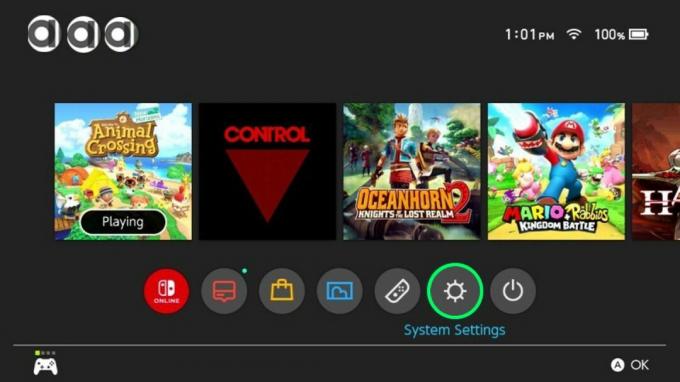
- Slinkite žemyn ir kairėje šoninėje juostoje pasirinkite „Internetas“.
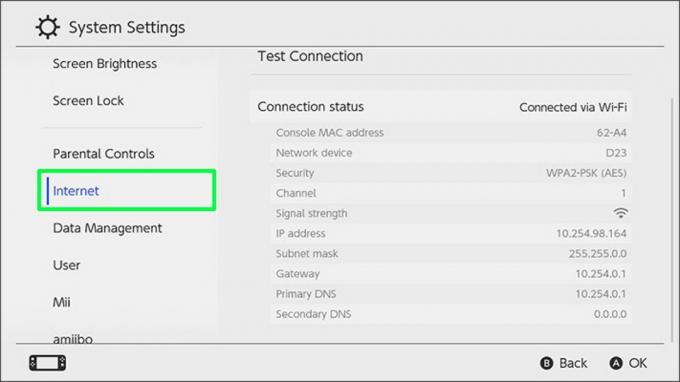
- Apatiniame dešiniajame ekrano kampe pasirinkite „Išplėstinė“. Jūsų tinklo IP adresas bus rodomas skiltyje „Ypatybės“, šalia „IPV4 adresas“.
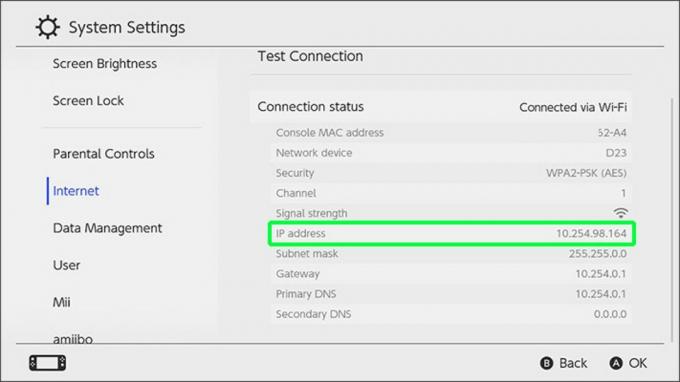
Kaip rasti „Minecraft“ serverio adresą „iPhone“ ar „Android“.
Savo telefono tinklo IP adresą galite rasti taip pat, kaip jį galite rasti kompiuteryje ar pulte. Štai kaip tai padaryti „iPhone“:
- Paleiskite programą „Nustatymai“.

- Puslapio viršuje pasirinkite „Wi-Fi“.
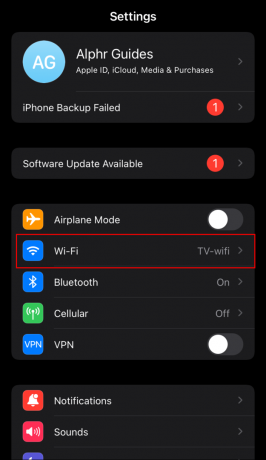
- Pasirinkite šiuo metu prijungtą „Wi-Fi“ tinklą. Arba bakstelėkite „i“ piktogramą šalia tinklo pavadinimo.

- Slinkite žemyn iki skyriaus „IPV4 adresas“. Jūsų IP adresas bus rodomas eilutėje „IP adresas“.

Jei naudojate „Android“ telefoną arba planšetinį kompiuterį, instrukcijos šiek tiek skiriasi:
- Eikite į „Nustatymai“.

- Bakstelėkite „Tinklas ir internetas“, tada „Wi-Fi“.

- Bakstelėkite tinklo, prie kurio šiuo metu esate prisijungę, pavadinimą arba prisijunkite prie tinklo, tada bakstelėkite jo pavadinimą.
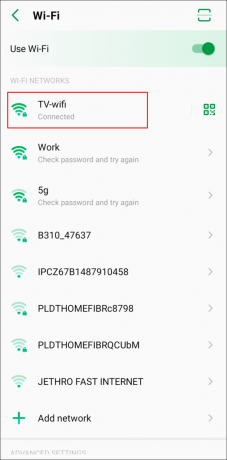
- Skiltyje „Išplėstinė“ išskleiskite išskleidžiamąjį meniu. Jūsų IP adresas bus rodomas skiltyje „Tinklo informacija“.

Pateiktos instrukcijos skirtos „Android 10“. Turėkite omenyje, kad sistema dažnai atnaujinama. Atsižvelgiant į „Android“ versiją ir įrenginio prekės ženklą, veiksmai gali šiek tiek skirtis.
Papildomi DUK
Kaip prisijungti prie kito „Minecraft“ serverio?
Naudodami tinklo IP adresą galite prisijungti prie kitų serverių arba pakviesti draugus prisijungti prie jūsų. Štai kaip tai padaryti:
1. Paleiskite žaidimą.
2. Spustelėkite „Tiesioginis prisijungimas“.

3. Įklijuokite serverio, prie kurio norite prisijungti, IP adresą. Arba įklijuokite serverio pavadinimą.

4. Spustelėkite „Play“.
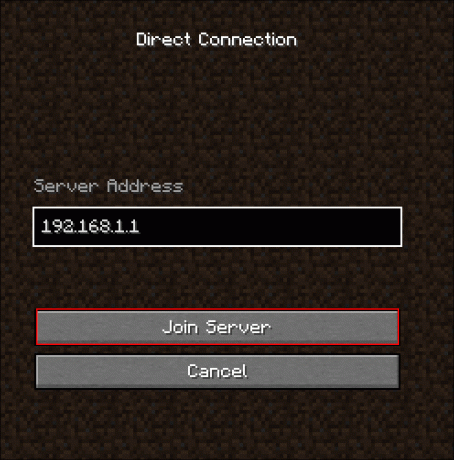
Nustatykite savo taisykles
Tikimės, kad mūsų vadovas padėjo jums rasti tinklo IP adresą. Dabar galite jį naudoti norėdami sukurti „Minecraft“ serverį arba pakviesti draugus prisijungti prie esamo serverio. Būtinai patikrinkite kitų žaidėjų sukurtus serverius – kai kurie iš jų yra labai linksmi.
Kokie yra jūsų mėgstamiausi viešieji „Minecraft“ serveriai? Pasidalykite savo geriausiais pasirinkimais toliau pateiktame komentarų skyriuje.




